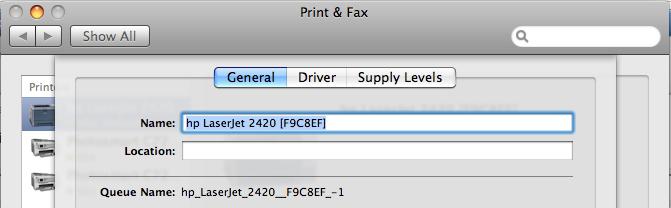أفضل طابعة افتراضية. مفهوم الطابعة الافتراضية وعملية تثبيتها
في العديد من التطبيقات المصدر، يمكنك استخدام الأمر PRINT مع الطابعة. أدوبي PDF. لتحويل الملف إلى تنسيق PDFوبعد يتم تحويل المستند المصدر إلى بوستسكريبت ويتم تحميله مباشرة في تقطير للتحويل إلى PDF دون تشغيل تقطير يدويا. لتحويل الملف، يتم استخدام إعدادات تقطير التقطير الحالية ومعلمات Adobe PDF. عند العمل مع الصفحات أحجام غير قياسية تحتاج إلى إنشاء حجم صفحة مخصصة.
ملحوظة. (Windows) بعض الميزات المتوفرة في PDFMaker ل Microsoft Office Documents غير مدعومة بواسطة طابعة Adobe PDF. على سبيل المثال، عند استخدام طابعة Adobe PDF، لا يمكنك إنشاء إشارات مرجعية وارتباطات تشعبية. للاستفادة من هذه الميزات، استخدم PDFMaker ل إنشاء PDF. من مستند من Microsoft مكتب.
يقوم Adobe PDF Printer بإنشاء ملفات PDF بدون علامات. هو بنية العلامة ضرورية لإعادة تأسيس محتويات الجهاز المحمول، فمن المستحسن استخدامها لتحقيق نتائج الموثوقة الصحيحة في برامج قراءة الشاشة.
إنشاء PDF باستخدام الأمر "طباعة" (Windows)
- افتح الملف في تطبيق المصدر وحدد ملف\u003e طباعة.
- حدد أدوبي PDF من قائمة الطابعات.
- اضغط على زر "الخصائص" (أو "الإعدادات" لتعيين إعدادات طابعة Adobe PDF. (في بعض التطبيقات، انقر فوق الزر "الإعداد" في مربع الحوار "طباعة" لفتح قائمة الطابعات، ثم انقر فوق "خصائص" أو "إعدادات").
- في مربع الحوار "طباعة"، انقر فوق "موافق".
ملحوظة. يتم حفظ ملف PDF في المجلد المحدد في "مجلد" مستندات Adobe PDF الانتهاء "من مربع الحوار" تثبيت "الإعدادات؛ موقع الافتراضي "المستندات". إذا كانت المعلمة "طلب اسم ملف أدوبي PDF "، ثم أثناء الطباعة، يتم فتح مربع الحوار" حفظ باسم ".
إنشاء PDF باستخدام الأمر "طباعة" (Mac OS X)
تم تغيير طريقة إنشاء ملفات PDF باستخدام الأمر "الطباعة" في Mac OS V10.6 Snow Leopard ل Acrobat 9.1 والإصدارات الأحدث. يصف الإجراء التالي طريقة لإصدار Snow Leopard والإصدارات السابقة من Mac OS X.
- افتح الملف في تطبيق المصدر وحدد ملف\u003e طباعة.
- حدد "حفظ باسم Adobe PDF" في قائمة PDF الموجودة في الجزء السفلي من مربع الحوار.
- لتكوين Adobe PDF، حدد أحد الإعدادات الافتراضية أو قم بتعيين المعلمات باستخدام تقطير. جميع معلمات المستخدم المحددة مدرجة هنا.
سوف يناسب معظم المستخدمين معلمات Adobe PDF الافتراضية.
- للعنصر "بعد إنشاء PDF"، حدد أو فتح ملف PDF أم لا.
- انقر فوق "متابعة".
- أدخل اسما، حدد موقع ملف PDF وانقر فوق الزر "حفظ".
ملحوظة. بشكل افتراضي، يتم حفظ ملف PDF بنفس اسم الملف والملحق. pdf.
إعدادات طباعة Adobe PDF (Windows)
تنطبق منشآت الطباعة على جميع التطبيقات التي تستخدم طابعة Adobe PDF لتغيير المعلمات في التطبيق المصدر في القائمة "إعدادات الصفحة", "معلمات المستندات" أو "طباعة".
ملحوظة. يسمى مربع الحوار إعدادات الطابعة " منشآت الطباعةAdobe PDF "،" طباعة Adobe PDF افتراضيا "أو" خصائص Adobe PDF - المستند "اعتمادا على الطريقة التي يتم فيها الوصول إليها.
للوصول إلى منشآت الطباعة:
افتح نافذة الطابعات في قائمة "ابدأ". انقر بزر الماوس الأيمن فوق طابعة Adobe PDF وحدد "إعدادات الطباعة".
في التطبيق المصدر، مثل Adobe InDesign، حدد ملف\u003e الطباعة. حدد طابعة Adobe PDF وانقر فوق الزر "خصائص" (أو "الإعدادات"). (في بعض التطبيقات، انقر فوق الزر "الإعداد" في نافذة الطباعة لفتح قائمة الطابعات، ثم انقر فوق "خصائص" أو "إعدادات" لتغيير إعدادات Adobe PDF.)
توجد خصائص PDF في علامة التبويب إعدادات Adobe PDF. فاتورة غير مدفوعة "الورق / الجودة" ويحتوي علامة التبويب الموقع على معايير شائعة أخرى لمصدر الورق، حبر الطابعة، اتجاه الصفحة وعدد الصفحات على الورقة.
ملحوظة. تختلف "إعدادات الطابعة" من خصائص الطابعة. تشمل المنشآت خصائص Adobe PDF لعملية التحويل؛ يحتوي مربع الحوار "خصائص" على علامات تبويب مع معلمات متوفرة لأي نوع من الطابعة.
معلمات التحويلحدد أدوبي PDF مجموعة المعلمات المدمجة في القائمة المعلمات القياسية أو انقر فوق "تحرير" لعرض أو تغيير علامة التبويب "خيارات إنشاء ملفات PDF". Adobe PDF حماية لتوفير أمان PDF.، حدد أحد المعلمات التالية أو انقر فوق "تغيير" لعرض أو تغيير معلمات الحماية. تأكيد لكل وظيفة يفتح مربع الحوار Adobe PDF - حماية في كل مرة تقوم فيها بإنشاء PDF باستخدام طابعة Adobe PDF. حدد المعلمات في مربع الحوار. استخدام أحدث المعروف معلمات الأمن استخدم نفس معلمات الحماية التي تم استخدامها في آخر مرة عند إنشاء PDF باستخدام طابعة Adobe PDF على الكمبيوتر. مجلد المستندات النهائية حدد مجلد مستندات PDF جاهزة أو انقر فوق "نظرة عامة" لإضافة أو تغيير مجلد الإخراج. حدد "طلب ملف Adobe PDF" لتحديد الموقع واسم الملف أثناء التحويل. القائمة "حجم الورق" حدد صفحة الصفحة المحددة. عرض نتائج Adobe PDF تقوم تلقائيا بتشغيل Acrobat ويعرض مستند متنقل. إضافة معلومات المستند تحتوي على معلومات، مثل اسم الملف وتاريخ ووقت الإبداع. تطبيق خطوط النظام فقط؛ لا تستخدم خطوط المستندات. حدد هذه المعلمة لتنزيل جميع الخطوط عند إنشاء PDF. ستكون جميع الخطوط متاحة في وثيقة PDF، ولكنها ستحتاج إلى مزيد من الوقت لإنشاءه. حدد هذا الخيار إذا كنت بحاجة إلى العمل مع المستندات باللغات الآسيوية. حذف ملفات الإبلاغ التي يؤديها المهام التي تقوم تلقائيا بحذف ملفات التقرير التي أجريت المهام. طلب استبدال ملف PDF يعرض تحذيرا عند محاولة الكتابة فوق ملف موجود ملف PDF.أوم مع نفس الاسم.تثبيت طابعة طابعة طابعة PDF (Windows)
في Windows، يمكنك عادة ترك خصائص طابعة Adobe PDF دون تغييرات، ما لم يتم تكوين الاستخدام العام للطابعة أو معلمات الأمان.
ملحوظة. تختلف "إعدادات الطابعة" من خصائص الطابعة. يحتوي مربع الحوار "خصائص" على علامات تبويب مع المعلمات المستخدمة لأي نوع من الطابعة، "الإعدادات" تتضمن معلمات التحويل خصيصا لطابعة Adobe PDF.
تثبيت خصائص طابعة Adobe PDF
- في القائمة "ابدأ"، افتح المجلد "الأجهزة والطابعات" وانقر بزر الماوس الأيمن فوق طابعة Adobe PDF.
- حدد "خصائص".
- انقر فوق علامة التبويب وحدد المعلمات المطلوبة.
إعادة تعيين المنفذ المستخدم بواسطة طابعة Adobe PDF
حذف المجلد وإعادة تعيين منفذ Adobe PDF افتراضيا
- الخروج من تقطير إذا كان قيد التشغيل، وبضع دقائق، انتظر جميع المهام في قائمة انتظار طابعة Adobe PDF.
- في القائمة "ابدأ"، افتح المجلد "الأجهزة والطابعات".
- انقر بزر الماوس الأيمن فوق طابعة Adobe PDF وحدد العنصر. "خصائص الطابعة".
- انقر فوق علامة التبويب "المنافذ".
- حدد المنفذ الافتراضي ("المستندات") وانقر فوق "تطبيق".
- حدد المنفذ الذي سيتم حذفه، وانقر فوق "حذف المنفذ"، ثم انقر فوق "موافق" لتأكيد حذف.
- حدد منفذ "المستندات" مرة أخرى وانقر فوق إغلاق.
إنشاء واستخدام حجم صفحة مخصصة
من المهم التمييز بين حجم الصفحة (المعرفة في مربع الحوار معلمات المستند هذا المستند في التطبيق المصدر) وتنسيق الورق (ورقة ورقة أو أفلام أو منطقة نموذج مطبوعفي أي الطباعة يتم تنفيذها). حجم الصفحة يمكن تحديدها من قبل الولايات المتحدة رسالة (8.5 × 11 بوصة أو 21.59 × 27.94 سم)، ولكنها مطلوبة للطباعة على ورقة أو فيلم أكبر لاستيعاب ملصقات الطباعة أو مناطق فرك. للتأكد من أن الوثيقة سيتم طباعتها بشكل صحيح، قم بتعيين حجم الصفحة في التطبيق وعلى الطابعة.
يتم تحديد قائمة تنسيقات الورق المتوفرة في Acrobat بواسطة ملف PPD (طابعات بوستسكريبت) أو برنامج تشغيل الطابعة (طابعات أخرى). إذا كانت طابعة وملف ppd postcript المحددة تدعم تنسيقات الورق المخصصة، فسيتم تقديم عنصر "الآخر" في قائمة تنسيق الورق. بالنسبة للطابعات المصممة بتنسيق طباعة كبير جدا، يدعم Acrobat حجم الصفحة 15،000،000 بوصة (38،100،000 سم) بمقدار 15،000،000 بوصة (38،100،000 سم).
إنشاء صفحة صفحة (Windows)
- أداء واحدة من الإجراءات التالية.
في القائمة "ابدأ"، افتح المجلد "الأجهزة والطابعات" أو "الطابعات والفاكسات"وبعد انقر بزر الماوس الأيمن فوق طابعة Adobe PDF وحدد "إعدادات الطباعة".
في التطبيق المصدر، مثل Adobe InDesign، حدد ملف\u003e طباعة. حدد Adobe PDF كطابعة واضغط على زر "الخصائص" (في بعض التطبيقات تحتاج إلى النقر فوق الزر "الإعداد" في نافذة الطباعة لفتح قائمة بالطابعات، ثم انقر فوق "خصائص" أو "إعدادات" لتغيير Adobe إعدادات PDF).
- في علامة التبويب "خيارات إنشاء ملفات PDF"، انقر فوق الزر "إضافة" بجوار قائمة Adobe PDF Paper Size.
- حدد الاسم والعرض والارتفاع والوحدات القياس. انقر فوق "إضافة / تحرير" لإدخال اسم التنسيق الجديد في قائمة تنسيق ورقة Adobe PDF.
إنشاء صفحة صفحة (نظام التشغيل Mac)
- في التطبيق المصدر، على سبيل المثال، Adobe InDesign، حدد ملف\u003e "إعدادات الصفحة".
- في القائمة المنبثقة بحجم الورق، حدد "أحجام مخصصة".
- اضغط على زر Plus (+).
- حدد الاسم والعرض والارتفاع والحقل. وحدات القياس تعتمد على لغة النظام.
باستخدام حجم صفحة مخصصة
- حدد قائمة "ملف"\u003e "طباعة".
- اضغط الزر "إعدادات الصفحة".
- حدد حجم صفحة مخصصة جديدة من قائمة "حجم الورق".
أقسام إضافية من المرجع
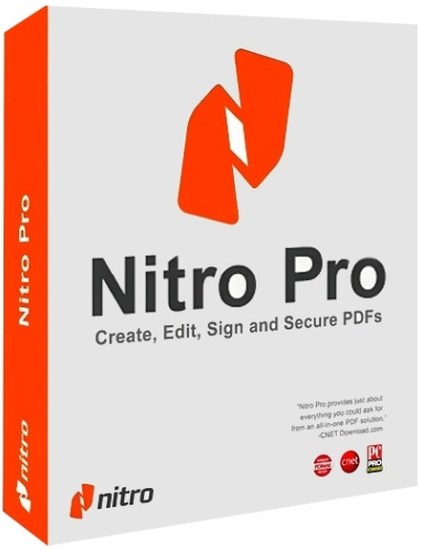
- مجموعة قوية من الأدوات لإنشاء وتحرير ملفات PDF: معالجة الملفات في وضع الدفعات، وتحويل الملفات من أكثر من 300 تنسيقات في PDF، والجمع بين ملفات متعددة إلى واحد، مستندات المسح مباشرة إلى تنسيق PDF، وملفات تصدير تطبيقات المكاتب كلمة، PowerPoint و Excel.


طابعة Greencloud - برنامج تشغيل طابعة افتراضي، وهو ما، وفقا للمطور، يسمح للمستخدمين بتخفيض استهلاك الورق والحبر والحبر (وفورات تصل إلى 60٪)، بالإضافة إلى العمل مع جميع نماذج الطباعة. من بين خيارات طابعة Greencloud المفيدة، هناك معاينة للطباعة، وإزالة الصفحات غير الضرورية، وطباعة صفحات متعددة على ورقة واحدة، وإنشاء مستندات PDF، وكذلك خدمات تخزين Dropbox عبر البريد الإلكتروني أو Services، مستندات Google، Evernote، ناقص. كوم وغيرها.

النسخة المسجلة الروسية من MKN!
مجموعة أدوات قوية يمكنك من خلالها إجراء مجموعة العمل بأكملها لإنشاء ملفات PDF وتحريرها. عن طريق تنزيل التطبيق على CWER.WS، يمكنك معالجة الملفات في وضع الدفعات، وتحويل الملفات من أكثر من ثلاثمائة تنسيقات في PDF، وتجمع بين ملفات متعددة إلى واحد، ومستندات المسح مباشرة إلى تنسيق PDF. من الممكن تصدير الملفات من تطبيقات Office، مثل، على سبيل المثال، مايكروسوفت وورد.و powerpoint و Excel. إذا لزم الأمر، يمكنك بدرجة عالية من الحماية (40 أو 128 بت) تشفير محتويات الملفات التي تم إنشاؤها. التطبيق هو بديل قوي وظيفي كامل عمليا للشعبية أدوبي أكروبات. ولديها كل ما تحتاجه لإنشاء مستندات من أي تعقيد بتنسيق PDF.
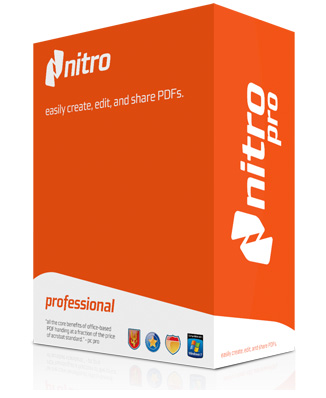
- مجموعة أدوات قوية لإنشاء وتحرير ملفات PDF. Nitro Pro - برنامج بديل Adobe Acrobat يسمح لك بإجراء معالجة دفعة من الملفات والمسح الضوئي مباشرة إلى تنسيق PDF، لديه القدرة على دمج ملفات متعددة إلى واحدة وتحويل المستندات إلى PDF من أكثر من ثلاثمائة أنواع مختلفة الملفات.

![]()
Greencloud Printer هي برنامج تشغيل طابعة افتراضي يسمح لك بتقليل الأحكام اليومية لطباعة المستندات. يجادل المطورون بأن الأداة ستوفر ما يصل إلى 60٪ من الورق والحبر والحبر. يتم دمج السائق عن كثب مع التطبيقات المثبتة، مما يتيح لك عرض وضبط مهام الطباعة وحل المهام الأخرى. وظيفة فضولية أخرى للتطبيق المستخدمة كطابعة افتراضية هي القدرة على إخراج صفحات مستند متعددة على قطعة واحدة من الورق وحذف أوراق أو صفحات طباعة نظيفة مع سطر نصي متعدد.

مع Printershare موبايل طباعة، يمكنك طباعة التصوير الفوتوغرافي، وثائق Office، الحسابات والفواتير (Word، Excel، PowerPoint، PDF، الملفات النصية وأكثر من ذلك بكثير) مباشرة من جهازك اللوحي أو الهاتف (من الذاكرة الداخليةمع بطاقة SD أو من سحابة Google Drive) تقريبا لأي طابعة بجانبك أو في الطرف الآخر من العالم!

- مجموعة أدوات قوية لإنشاء وتحرير ملفات PDF. Nitro Pro هو برنامج بديل ل Adobe Acrobat، والمجارف لإجراء مستند معالجة الملفات والمسح الضوئي مباشرة إلى تنسيق PDF، لديه القدرة على دمج ملفات متعددة إلى واحدة وتحويل المستندات إلى PDF من أكثر من ثلاثمائة أنواع ملفات مختلفة.

Bullzip PDF Printer هي أداة مساعدة لإنشاء ملفات بتنسيق PDF، بالإضافة إلى تحرير معلمات وثيقة PDF مختلفة. يحتوي البرنامج على القدرة على تشفير المستند، وقم بتعيين كلمة مرور باستخدام تشفير 128 بت، أضف الخلفية الخلفي و "العلامات المائية"، وتغيير الشفافية والحجم، ونشر الصفحات والمزيد. بالإضافة إلى ذلك، يمكن لطابعة PDF الجمع بين العديد من مستندات PDF في واحدة وتقسيمها إلى أجزاء.
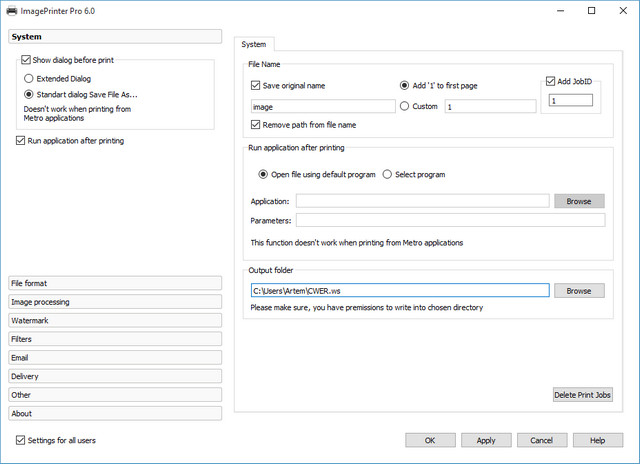
ImagePrinter Pro هو طابعة افتراضية سريعة وسهلة الاستخدام مع بديهية واجهة المستخدموبعد هذا هو الحل الأكثر اكتمالا لتحويل أي مستندات في JPEG و JP2000 و PNG و GIF أو TIFF و BMP و SWF و RTF أو XLS أو PDF أو DJVU أو HTML. مجموعة متنوعة من الخيارات لإعدادات الطابعة، مثل حجم الصفحة، جودة الصورة، إضافة العلامات المائية، الرسومات، دوران الصورة، تتيح لك تكوين ملفات الإخراج وفقا لاحتياجاتك. كما تضمنت الدعم لخيارات PDF إضافية: حماية كلمة المرور مع مفتاح 128 بت، مما يوفر المستند المطبوع بتنسيق PDF / أداة.

Greencloud Printer هي برنامج تشغيل طابعة افتراضي يسمح لك بتقليل الأحكام اليومية لطباعة المستندات. يجادل المطورون بأن الأداة ستوفر ما يصل إلى 60٪ من الورق والحبر والحبر. يتم دمج برنامج التشغيل عن كثب مع التطبيقات المثبتة، مما يتيح لك عرض وضبط مهام الطباعة وحل المهام الأخرى. وظيفة فضولية أخرى للتطبيق المستخدمة كطابعة افتراضية هي القدرة على إخراج صفحات مستند متعددة على قطعة واحدة من الورق وحذف أوراق أو صفحات طباعة نظيفة مع سطر نصي متعدد.

الإصدارات الروسية الرسمية!
مجموعة أدوات قوية يمكنك من خلالها إجراء مجموعة العمل بأكملها لإنشاء ملفات PDF وتحريرها. يمكنك معالجة الملفات في وضع الدفعات، وتحويل الملفات من أكثر من ثلاثمائة تنسيقات في PDF، وتجمع بين ملفات متعددة إلى واحد، ومستندات المسح مباشرة إلى تنسيق PDF. من الممكن تصدير الملفات من تطبيقات Office، مثل Microsoft Word و PowerPoint و Excel. إذا لزم الأمر، يمكنك بدرجة عالية من الحماية (40 أو 128 بت) تشفير محتويات الملفات التي تم إنشاؤها. التطبيق هو بديل قوي وقوي كامل عمليا ل Adobe Acrobat الشهير لديه كل ما تحتاجه لإنشاء مستندات لأي تعقيد بتنسيق PDF.
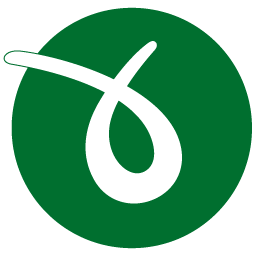
dOPDF - محول مجاني ملفات PDF التي يمكن تطبيقها في الأغراض الشخصية والتجارية. باستخدام الأداة المساعدة، يمكنك إنشاء ملفات تنسيق PDF من Microsoft Excel أو Word أو PowerPoint عن طريق تحديد الأمر "طباعة". ودعمت أيضا بريد إلكتروني ومواقع الويب.
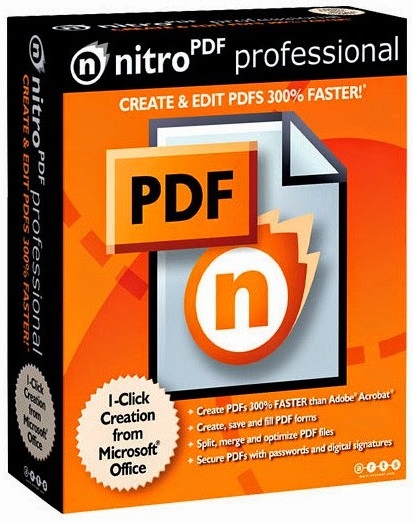
Greencloud Printer هي برنامج تشغيل طابعة افتراضي يسمح لك بتقليل الأحكام اليومية لطباعة المستندات. يجادل المطورون بأن الأداة ستوفر ما يصل إلى 60٪ من الورق والحبر والحبر. يتم دمج برنامج التشغيل عن كثب مع التطبيقات المثبتة، مما يتيح لك عرض وضبط مهام الطباعة وحل المهام الأخرى. وظيفة فضولية أخرى للتطبيق المستخدمة كطابعة افتراضية هي القدرة على إخراج صفحات مستند متعددة على قطعة واحدة من الورق وحذف أوراق أو صفحات طباعة نظيفة مع سطر نصي متعدد.
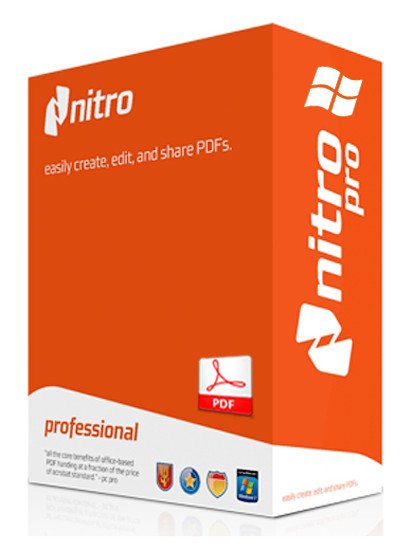
النسخة الروسية الرسمية!
مجموعة أدوات قوية يمكنك من خلالها إجراء مجموعة العمل بأكملها لإنشاء ملفات PDF وتحريرها. عن طريق تنزيل التطبيق على CWER.WS، يمكنك معالجة الملفات في وضع الدفعات، وتحويل الملفات من أكثر من ثلاثمائة تنسيقات في PDF، وتجمع بين ملفات متعددة إلى واحد، ومستندات المسح مباشرة إلى تنسيق PDF. من الممكن تصدير الملفات من تطبيقات Office، مثل Microsoft Word و PowerPoint و Excel. إذا لزم الأمر، يمكنك بدرجة عالية من الحماية (40 أو 128 بت) تشفير محتويات الملفات التي تم إنشاؤها. التطبيق هو بديل قوي وقوي كامل عمليا ل Adobe Acrobat الشهير لديه كل ما تحتاجه لإنشاء مستندات لأي تعقيد بتنسيق PDF.

النسخة الروسية الرسمية!
مجموعة أدوات قوية يمكنك من خلالها إجراء مجموعة العمل بأكملها لإنشاء ملفات PDF وتحريرها. عن طريق تنزيل التطبيق على CWER.WS، يمكنك معالجة الملفات في وضع الدفعات، وتحويل الملفات من أكثر من ثلاثمائة تنسيقات في PDF، وتجمع بين ملفات متعددة إلى واحد، ومستندات المسح مباشرة إلى تنسيق PDF. من الممكن تصدير الملفات من تطبيقات Office، مثل Microsoft Word و PowerPoint و Excel. إذا لزم الأمر، يمكنك بدرجة عالية من الحماية (40 أو 128 بت) تشفير محتويات الملفات التي تم إنشاؤها. التطبيق هو بديل قوي وقوي كامل عمليا ل Adobe Acrobat الشهير لديه كل ما تحتاجه لإنشاء مستندات لأي تعقيد بتنسيق PDF.
نص التطبيق: مرحبا! كان لدي هذا الموقف عندما كنت بحاجة إلى أن صديق سيقوم بطباعة مشروعي على طابعة ملونة كبيرة الحجم، لكنه لم يكن لديه البرنامج اللازموبعد هل من الممكن أن تفعل شيئا دون تثبيته على جهاز الكمبيوتر الخاص به؟
نعم هذا ممكن. للقيام بذلك، يمكنك استخدام برنامج DOPDF. إنه مجاني، يمكنك تنزيله من الموقع الرسمي للمطورين. يمكنك أيضا استخدام رابط مباشر لصفحة التنزيل.
في وقت كتابة هذه المقالة، في صفحة التنزيل dOPDF. هناك أربع روابط لمواقع مرآة للتحميل (الشكل 1).
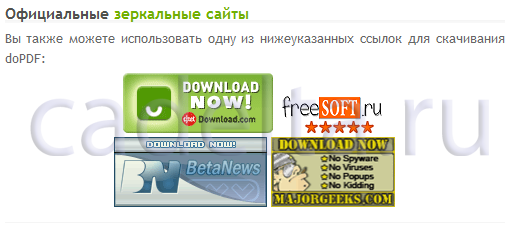
تثبيت البرنامج
بعد تنزيل البرنامج، قم بتشغيل الملف "Dopdf-7.exe" (الإصدار الحالي من البرنامج). ربما سيحذر النظام من خطر تشغيل الملفات من هذا النوع من مصدر غير معروف مع النافذة التالية (الشكل 2).

في حالة هذه النافذة، اسمح للإطلاق dOPDF.بالنقر فوق الزر "تشغيل". سيبدأ التثبيت مع الإطار الذي يبدو أنه حدد لغة ستظهر فيها الرسائل من عملية التثبيت (الشكل 3).

نافذة الإعداد لبرنامج التثبيت يفتح (الشكل 4). انقر فوق {التالي".

في المرحلة التالية، تحتاج إلى التعرف على اتفاقية الترخيص، واختر "أقبل شروط الاتفاقية" (الشكل 5) وانقر فوق "التالي".

يتم فتح نافذة اختيار تحديد برنامج إعداد (الشكل 6). يمكنك اختيار أي موقع، على سبيل المثال، تثبيت البرنامج إلى آخر. hDD الحاسوب. للقيام بذلك، انقر فوق الزر "نظرة عامة". بعد تحديد الدليل، انقر فوق "التالي".
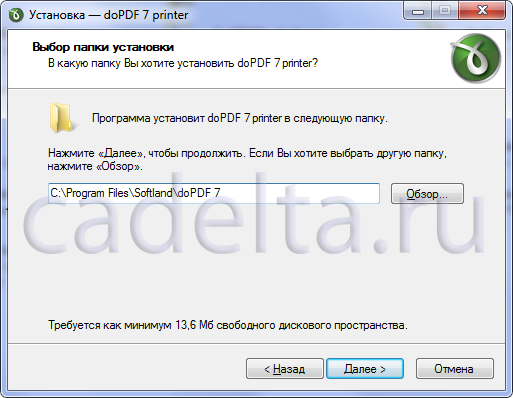
بعد ذلك، سيقترح برنامج التثبيت اختيار ما إذا كان طابعة جديدة المستخدمة افتراضيا (الشكل 7). الحقيقة هي أن التثبيت dOPDF. في الواقع، هو إضافة طابعة افتراضية جديدة إلى النظام الذي يمكن إرسال الملفات إليه من أي برنامج. إذا قمت بالتحقق من مربع الاختيار الافتراضي، ثم عند إرسال الملفات إلى الطباعة، سيتم استخدام هذه الطابعة بشكل افتراضي. من الناحية النظرية، لا يمكن أن تتجنب الطباعة غير المرغوب فيها عن طريق الإهمال في المستقبل، ومع ذلك، بالنسبة للطباعة المعتادة للوثائق باستخدام طابعة منتظمة، سيتعين عليك اختيارها من قائمة الطابعات المتاحة (طابعة DOPDF (DOPDF).

ميزة ممتعة dOPDF. يدعم عدد كبير من اللغات. يوضح الشكل 8 نافذة الاختيار، حيث يمكنك التحقق من اللغات التي تحتاجها لتعيينها. هناك أيضا أزرار "علامة الكل" لتثبيت جميع اللغات الممكنة و "إزالة جميع العلامات". بعد الانتهاء من اختيار اللغات، انقر فوق "التالي".
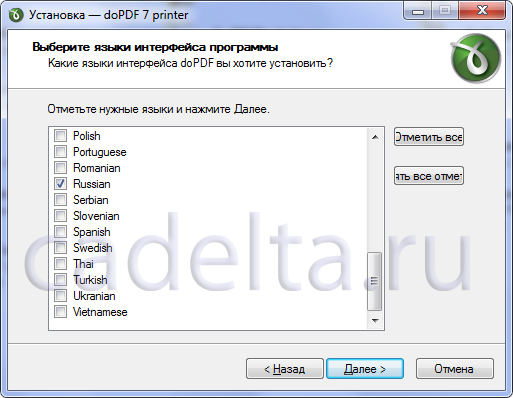
من اللغات المحددة في الخطوة السابقة، سيقترح البرنامج تحديد ما يتم تمكينه بشكل افتراضي (له. 9). انقر على اللغة المطلوبة وانقر فوق "التالي".
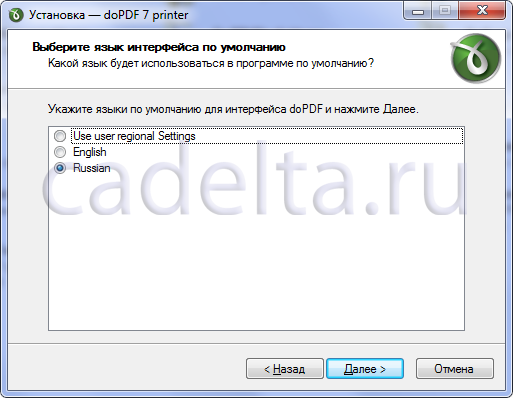
اكتمال جميع الإعدادات ويمكن أن تبدأ. إذا كنت ترغب في ذلك، يمكنك العودة وتغيير بعض المعلمات. للقيام بذلك، انقر فوق "رجوع" (10). لبدء التثبيت، انقر فوق الزر "تعيين".

التركيب dOPDF. (اعتمادا على إصدار وتصميم النافذة، قد تبدو نافذة المؤشر مختلفة) (الشكل.11).
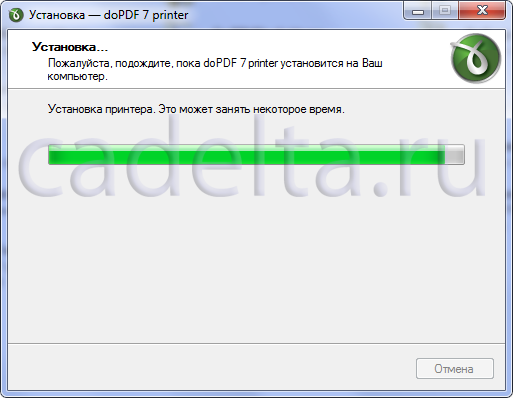

(mospageBreak العنوان \u003d تثبيت البرنامج واللقب \u003d العمل مع البرنامج)
العمل مع البرنامج
الآن، بعد إكمال التثبيت، يمكنك إرسال من أي برنامج للطباعة إلى file.pdf الصفحات أو الصور المطلوبة. على سبيل المثال، تحتاج إلى إظهار شخص مستند تم إنشاؤه في برنامج MS كلمة مكتب. 2007، الذي لديه هذا البرنامج على الكمبيوتر. في هذه الحالة، تحتاج إلى فتح الملف، حدد "الطباعة"، في إعدادات الطباعة، حدد طابعة "Dopdf" وانقر فوق "موافق" (الشكل 13).

يفتح برنامج النافذة dOPDF. (الشكل 14). يمكنك هنا اختيار الدليل الذي سيتم فيه حفظ ملف جاهز. PDF. للقيام بذلك، انقر فوق الزر "نظرة عامة". بعد ذلك، انقر فوق "موافق". سيقوم البرنامج بحفظ الملف إلى الدليل المحدد.
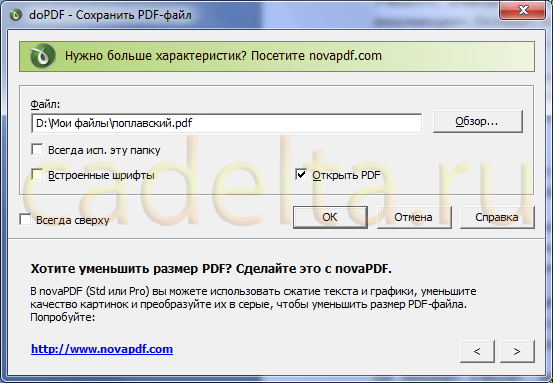
كل شيء جاهز! لا يزال فقط لإرسال الملف الذي تم إنشاؤه عن طريق البريد. أيضا، يمكن استخدامه للطباعة على المعدات الجيدة في منزل الطباعة.
منذ في السنوات الأخيرة، كان هناك حوسبة سريعة لجميع الصناعات تقريبا والاقتصاد الوطني، هناك مشاكل متزايدة في مكان الحادث، والتي لا يفكر فيها أحد تقريبا في هذا اليوم. على وجه الخصوص، فإن مسألة وثائق الطباعة أمر حاسم.
والمشكلة هنا غالبا ما أرغب في إرسال الصور والرسومات إلى الطباعة، وثائق النص والجداول من جميع أجهزتك، وليس فقط من الكمبيوتر. حتى أفضل عندما يمكن القيام به، حتى القدرة على الإزالة من مكان عملها الرئيسي. طابعة افتراضية ستساعدك.
الفرق من أجهزة الشبكة
إذا كنت قد واجهت أجهزة الشبكة من أي وقت مضى، فأنت تعرف عن ذلك. لا يمكن أن تكون الشبكة ليست طابعة فحسب، بل أيضا ماسحة ضوئية، بالإضافة إلى معدات مكتب أخرى. قسم العمل بأكمله يمكنه استخدام ماسحة واحدة فقط متصلة شبكة مشتركة مشروع!
ما هي طابعة افتراضية فريدة من نوعها؟ كما تحدثنا بالفعل، فإن السرعة العاصفة للحياة الحديثة تعني إمكانية الوصول إلى الجهاز من أي وقت ليس فقط مبنى محدد، ولكن حتى المدينة، أو حتى العالم. لسوء الحظ، لا تساعدك الشبكة المحلية المعتادة.
كما هو الحال في العديد من الحالات الأخرى، كانت شركة Hanggle هي الرائد في هذه المسألة. لذلك، الطابعة الافتراضية جوجل أولا قدمت القدرة على استخدام أجهزة الطباعة الخاصة بهم بينما بملايين الكيلومترات منهم.
ما هو؟
في جوهرها، هذه طابعة متصلة بالإنترنت. إذا كان كل شيء بالترتيب مع الاتصال، فيمكنك طباعة المستندات والصور في أي وقت من النهار والليل. بالمناسبة، حول الصور. يمكنك طباعتها ليس فقط من جهاز كمبيوتر أو كمبيوتر محمول، ولكن حتى مباشرة من هاتفك الذكي. بينما في بلد آخر في إجازة، سوف ترمي صورة للصور بسهولة، من أجل إرضاء أسرنا.
فوائد للأعمال
أعتقد أنفسنا: ليس لديك لقضاء بعض الوقت والمال ل طالجة شبكه محليه في المكتب نفسه، لن يكون من الضروري تكوين أجهزة الشبكة المتقلبة. يمكنك فقط أن تحتاج إلى الاتصال بالإنترنت.
بالإضافة إلى ذلك، يسمح هذا الحل بزيادة الإنتاجية، حيث يمكن للموظفين توجيه المستندات المهمة لك، حتى في رحلة عمل في جميع أنحاء المدينة، وحتى من قبل البلاد.
تكوين المعلومات العامة
قبل أن تحصل على الوصول إلى جميع مزايا هذه التكنولوجيا، يجب عليك ربط طابعة فعالة بتهويب "سحابة". النظر في هذا الإجراء على مثال نفس التكنولوجيا من Google، لأننا لمسنا هذا الموضوع في وقت سابق.
قبل تثبيت طابعة افتراضية، احرص على أن الجهاز الفعلي متصل بكمبيوتر معين أو شبكة محلية. بالطبع، من الضروري تثبيت جميع برامج التشغيل اللازمة مقدما، لأن أداء جميع المعدات يعتمد عليها.
![]() أسهل طريقة لأصحاب Chromebook من التعديلات المختلفة، كما هو الحال في نظام التشغيل Chrome، يتم الحفاظ على طابعة Google Virtual في البداية، وبالتالي فهي لا تحتاج إليها في حاجة إليها. ومع ذلك، أنا أفضل حديث عن أجهزة الكمبيوتر العادية و أنظمة التشغيلمنذ في بلدنا، هذا المنتج من عملاق البحث لديه آفاق غامضة للغاية.
أسهل طريقة لأصحاب Chromebook من التعديلات المختلفة، كما هو الحال في نظام التشغيل Chrome، يتم الحفاظ على طابعة Google Virtual في البداية، وبالتالي فهي لا تحتاج إليها في حاجة إليها. ومع ذلك، أنا أفضل حديث عن أجهزة الكمبيوتر العادية و أنظمة التشغيلمنذ في بلدنا، هذا المنتج من عملاق البحث لديه آفاق غامضة للغاية.
مهم! يجب تثبيت المتصفح على الكمبيوتر. جوجل كروم.منذ استخدام واجهة برمجة التطبيقات الخاصة بها من قبل هذه التكنولوجيا.
ترتيب الاتصال
بمجرد ضبط المستعرض، يمكنك توصيل موصل الطابعة الظاهري. اجعله سهلا.
- أولا، تحتاج إلى تشغيل الطابعة الفيزيائية.
- قم بتشغيل الكمبيوتر، وانتظر تشغيل نظام التشغيل.
- إطلاق متصفح جوجل كروم.
- انقر على الأيقونات في شكل ثلاثة قطرات أفقية في الركن الأيمن العلوي من البرنامج، وبعد ذلك سيتم فتح الإعدادات.
- حدد "الإعدادات".
- ثم انقر فوق الارتباط "إظهار الإعدادات المتقدمة".
- ضع قسم "طابعة Google Virtual". يحتوي على عنصر "إضافة طابعة"، والتي تريد النقر فوق زر الماوس الأيسر.
- إذا طلبت، فأنت بحاجة أيضا إلى إدخال حساب جوجلأو، أو إنشاء مثل هذا (إذا لم يكن لديك).
بعد ذلك، يجب أن تجد الطابعة الخاصة بك في القائمة التي تظهر، حددها باستخدام زر الماوس الأيسر، ثم انقر فوق الزر "إضافة الجهاز". بعد ذلك، يمكن اعتبار الإجراء كاملة. طابعة افتراضية جاهزة للاستخدام. للتأكد من، حاول إرسال مستند اختبار للطباعة.
متغير آخر
ومع ذلك، في ظل هذا المفهوم، يفهم العديد من مستخدمينا التكنولوجيا التي تتيح "طباعة" وثائق PDF.وبعد بالمناسبة، في بلدنا حتى وقت قريب كانت ذات صلة تماما، ولكن في مؤخرا شعبية هذا تنسيق الملفات هو تزايد وتيرة تهديد. ما هو سبب هذا "الحب الشعبي"؟
الحقيقة هي أن PDF هو معيار. المعيار الذي يعني الاستحقاق المطلق للوثيقة، لأي جهاز وفي أي برنامج مفتوح. إذا كنت قد صادفت من أي وقت مضى جدول غامض لملف V.Doc، فيمكنك فهم كل ما يرتجف من هذه السمة. بالإضافة إلى ذلك، يمكن بناء هذه الوثائق عددا كبيرا من معلومات الوسائط المتعددة التي لن تبدو وكأنها "هيئة أجنبية".
تذكر كم من الصور السخيفة تبدو في نفس "الكلمة"، وسوف تفهم ما نتحدث عنه.
كيف تنشأ؟
بشكل غريب بما فيه الكفاية، ولكن طابعة افتراضية مجانية من هذه الفئة هي ندرة، وبالتالي يجب أن تقضي الكثير من الوقت في الاختيار من بين برنامج مناسب. نادرا ما تؤثر التطبيقات المهنية لهذه الجودة على الخيال مع قيمة متواضعة، ولكن في السنوات الأخيرة، يمكنك العثور على الكثير من طابعات PDF الافتراضية، والمطورين منها لا يعانون من الجشع.
بالمناسبة، ماذا يعني مفهوم "الطابعة الافتراضية"؟ كلمة - البرنامج رائع، وفي الإصدارات الأخيرة لا يزال المبدرون من Microsoft علما بحفظ المستندات بتنسيق PDF. المشكلة هي فقط أنه لا يمكنك تكوين المعلمات الافتراضية الخاصة بهم.
من أجل ذلك أنك تحتاج إلى سحب النص الموجود في "الطباعة" الظاهري. وفي الإخراج تحصل على وثيقة بالتنسيق المهني. بالمناسبة، ما هو "الطابعة" أفضل من العديد من التطبيقات المتخصصة لإنشاء مستندات PDF؟
أولا، كل منهم تقريبا مجانيون تماما. ثانيا، واجهةها بسيطة قدر الإمكان، ولكن الوظيفة مرتفعة للغاية. هذا يسمح حتى للمبتدئين بإنشاء مستندات بتنسيق معقد ومعلمات محددة بدقة. دعونا نلقي نظرة على عدد قليل من هذا النوع من المرافق.
"محرر ملفات بي دي إف"
في الواقع، في قطاعها، هذا البرنامج هو المعيار على حد سواء من حيث الوظائف وراحة الاستخدام. أنا سعيد لأن كل "الكعك" شعرت 15 ميغابايت فقط. البرنامج مجاني تماما، لذلك من المحتمل أن يكون المستخدمين المحليين. عملية التثبيت بسيطة بسهولة: تحتاج فقط إلى النقر فوق الزر "التالي".
انتباه! قبل تثبيت طابعة افتراضية، في مربع الحوار الرئيسي، حدد عنصر "المستخدمين ذوي الخبرة". لذلك يمكنك منع تثبيت جميع أنواع متصفحات ياندكس والألواح الإضافية في المتصفح.
كيفية استخدام التطبيق بشكل صحيح؟ لا توجد صعوبات هنا: بمجرد تثبيت البرنامج، في الكل محرري النص ستظهر طابعة PDFCreator في قائمة الطباعة. كما هو الحال في الطباعة المادية، يمكنك ضبط المعلمات الأساسية للمستند (DPI، حجم الحقل وغيرها).
"أدوبي PDF"
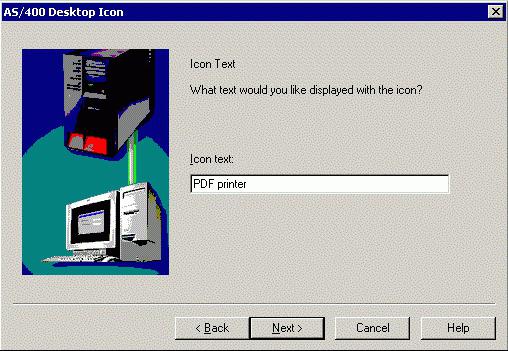 Adobe Corporation غير معروف فقط لأولئك الأشخاص الذين لم يكن لديهم أي شؤون مع جهاز كمبيوتر. واحد فقط الأسطوري "فوتوشوب" يستحق! لا تقل مفيدة هي الطابعة الافتراضية JPG لإنتاجها.
Adobe Corporation غير معروف فقط لأولئك الأشخاص الذين لم يكن لديهم أي شؤون مع جهاز كمبيوتر. واحد فقط الأسطوري "فوتوشوب" يستحق! لا تقل مفيدة هي الطابعة الافتراضية JPG لإنتاجها.
يحتوي البرنامج على عدد كبير من جميع أنواع الإعدادات. هم كثيرا يمكنك بسهولة إنشاء مستند أو صورة جودة احترافيةوبعد كما يمكنك افتراض ذلك، يتم دفع البرنامج، حتى تتمكن من أن توصي فقط لأولئك الذين يهتمون حقا بأدوات العمل من الدرجة الأولى.
"لطيف PDF 2.7"
في هذه الحالة، لن تكون هناك حاجة إلى المال معك. بالإضافة إلى ذلك، حجم البرنامج مثير للسخرية من قبل أوقاتنا 1.5 ميغابايت. ولكن دون استكمال "Ghostscript"، ستعمل الأداة المساعدة في وضع مقصول، وحجمها يساوي خمسة ميغابايت. ومع ذلك، فإن مجموع حاملي MB 6.5 ميغابايت حتى مودم GPRS سيكون وداعا تماما.
لسوء الحظ، فإن إمكانيات البرنامج هي أيضا متواضعة للغاية. على وجه الخصوص، يحدث "الطباعة" نفسها على الفور، دون ظهور أي DialoGuelines للإعدادات. في الدفاع، لا يمكن إلا أن تقول الأداة المساعدة إلا أنها توفر توافقا ممتازا مع جميع معايير PDF الحالية.
"DOPDF 6.0"
تتميز الطابعة الظاهرية المجانية هذه عن طريق نسبة العلاقة والبساطة الممتازة. نكتة لي - الحزمة بأكملها للتثبيت تحتل 1.5 ميغابايت ملهيا، ودون أي عناصر إضافية! في هذا الحجم، يكون تطبيق جميل يناسبك يسمح لك بإنشاء مستندات جميلة وعالية الجودة والمودة.
قبل تكوين طابعة افتراضية، يجب عليك التعرف على إمكانياتها الرئيسية. على وجه الخصوص (ما الذي تحدثناه بالفعل)، يمكنك ضبط حجم الحقل، وتغيير صفحات DPI، ضع معايير معينة بتنسيق PDF نفسه.
ملاحظة مهمة
مهما كان برنامج "طابعة افتراضية" لم يتم استخدامها، يجب أن تعرف شيئا مهما. حتى في أسئلة وأجوبة من الأكثر شعبية (ودفع، إلى جانب)، فإن منتجات البرنامج نادرة للغاية المواصفات الفنية للحصول على معيار معين PDF وتوافقه، بحيث يتعين على المعلومات ذات الصلة البحث عن المنتديات المواضيعية (أو في إصدار اللغة الإنجليزية من التعليمات، حيث تحدث هذه البيانات في كثير من الأحيان).
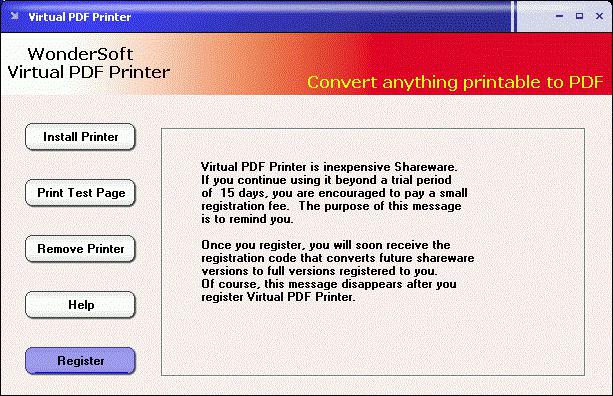 بشكل عام، إذا كنت يجب أن تقرأ دائما كل شيء، فيجب اختيار البرامج المهنية فقط.
بشكل عام، إذا كنت يجب أن تقرأ دائما كل شيء، فيجب اختيار البرامج المهنية فقط.
أيضا لا تحصل بعيدا عالية الدقة: تثبيت بالضبط قيمة DPI التي تكون فيها المستند مريحا للقراءة. إذا وضعت الكثير من النسبة المئوية، ثم على الأجهزة اللوحية وغيرها أجهزة محمولة سيتم فتح الملف بصعوبة. هذا هو أكثر عرضة، وأوسع نطاق الأدوات المماثلة التي انتشرت في الحياة اليومية.
هذا هو ما طابعة افتراضية. نأمل أن تعلمت جميع مزاياها وتجار التطبيقات.
كانت هذه التقنيات ذات صلة للغاية في السنوات الأخيرة، حيث أن هناك حاجة ماسة إلى مستخدمي الأعمال والمرتبة على نحو متزايد فقط في الوصول إلى الطابعات، ولكن أيضا بأقصى قدر من التقييس الأقصى للتنسيقات المستخدمة.
تعتمد معظم طابعات PDF الظاهرية في نظام Windows على برنامج Ghostscript وبرنامج تشغيل PostScript. باستخدام برنامج تشغيل PostScript، تقوم الطابعة بطباعة الصفحة في تنسيق بوستسكريبت وتحويلها إلى PDF باستخدام GhostScript.
يمكنك طباعة صفحة تجريبية على الطابعة الافتراضية الخاصة بك. وإذا وجدت هناك نص PSIPT5، فإن الطابعة تعتمد على برنامج تشغيل PostScript. وحولت طابعة PDF تنسيق بوستسكريبت إلى PDF. في النظرة الأولى، يبدو وكأنه اختيار جيد، ولكن في الواقع، باستخدام برنامج تشغيل بوستسكريبت ل PDF الظاهري، فإن الطابعة لديها العديد من العيوب الأساسية ..
بادئ ذي بدء كل شيء. هذا ليس براندي، وهو أمر أفضل فقط من وقت لآخر. سائق بوستسكريبت ل أنظمة ويندوز تم تطويره منذ أكثر من خمسة عشر عاما ولم يتلق تحديثات كبيرة منذ ذلك الحين. وبالتالي، فإن المشاكل مع دعم اللغات الشرقية والخطوط غير القياسية والعمل الطويل بشكل غير معقول على أساس برامج تكنولوجيا المعلومات وما إلى ذلك. حتى السائق من Adobe لديه مشاكل مماثلة. ناهيك عن الطابعات المجانية والخالية المشروطة التي تستخدم ghostsscript للتحويل.
المشكلة الثانية هي لغة بوستسكريبت نفسها. تم تصميمها للناشرين المطبوعين، ولديها مجموعة من الميزات التي لا تتزامن مع متطلبات الطابعة الافتراضية. والمشكلة الأكبر هي أن بوستسكريبت يمكن أن تحفظ الخطوط فقط كطابعة متجهية ومؤشرة تحاول تحويلها إلى تنسيق تروتايب.
أيضا بوستسكريبت هي لغة تفسير. وكما تعلم، فإن أي تفسير يساهم في بعض الخطأ. يصب في العديد من الأخطاء في مرحلة تحويل PostScript في PDF، مما يؤدي إلى تفسير غير متكافئ لملفات PDF. برامج مختلفةوهذا يتناقض مع فكرة إنشاء PDF. بعد كل شيء، يجب أن يفتح هذا التنسيق، الذي يهدف إلى إدارة المستندات والوثائق الفنية، من الناحية النظرية، بالنظر إلى جميع الأجهزة.
لا سيما الصراع هو الوضع عندما تتجاوز الميزات بوستسكريبت الاحتمال البرمجيات عند التحويل. بعد كل شيء، هنا تحتاج إلى مترجم كامل لغمل لغة الكمبيوتر وأيضا يمكن أن يخلق PDF. هل هناك الكثير من الصعوبات لطابعة افتراضية منتظمة؟ و فقط ملف التثبيت. ghostscript يستغرق أكثر من 12 ميغابايت. بالإضافة إلى ذلك، يحدث تحويل مزدوج: أولا في تنسيق بوستسكريبت، وفقط في ملف PDF. والمزيد من التحويل، أصغر المستند المستلم سيتزامن مع الأصل.
يجب عليك أيضا إنشاء طابعة، وليس فقط PDF، ولكن هناك مستند لك، على الأقل، ستكون هناك حاجة لميزات مثل تخصيص النص ونسخ النص، والبحث عن طريق النص، وما إلى ذلك ... ناهيك عن ذلك في المستقبل لك قد تكون بحاجة إلى فتح هذا المستند للتحرير. تتناقض بنية بوستسكريبت هذه المتطلبات والمتطلبات المقدمة للطابعات الافتراضية.
مرة أخرى، استخدام برامج الطباعة في PDF، لا يعتمد على بوستسكريبت وتحويله يبدو معقولا. تم تصميم خيار جيد في رادموند تنسيق XPSوبعد تم تصميمه من خلال توسيع تنسيق XML وهو مخصص حصريا لإدارة المستندات. وعلى أساسها، تم إنشاء برنامج تشغيل طباعة.
يستخدم سائق XPS. ويندوز القياسية خطوط تروتايب (على عكس بوستسكريبت). تم تطوير هذا السائق في Microsoft، وبالتالي يوفر استجابة إرجاع متسارعة للتطبيق، معقدة الطباعة السريعة الصور الرسوميةوتحسين جودة الطباعة وزيادة الدقة عند عرض المستندات.
يعد تنسيق XPS أكثر بساطة وأسهل PDF وطابعة افتراضية تستخدم برنامج تشغيل XPS لطباعة PDF لديه الكثير من المزايا. لا تحتاج الطابعة إلى تحويل تنسيق واحد إلى آخر. تحتاج فقط إلى إنشاء ملف PDF من تنسيق XML. وإذا كنت لا تحتاج إلى تحويل الخطوط في تروتايب، لأنها بالفعل في البداية في هذا التنسيق، فإن استخدام برنامج تشغيل قاعدة بيانات XPS للحصول على طابعة افتراضية هو أفضل حل.
بالمناسبة، إذا قمت بطباعة صفحة نصية على طابعة PDF الخاصة بك والعثور على نص XPSDRV، فهذا يعني أن الطابعة تعتمد على برنامج تشغيل XPS.
الطابعة الافتراضية المثبتة مع ماجستير محرر PDF. لنظام التشغيل Windows، بناء على XPSDRV. تعتمد طابعة ImagePrinter Pro الظاهرية على UNIDRV. هذه هي الطريقة المثالية لطباعة المستندات في تنسيقات الصور وواحدة أخرى طريقة بديلة لإنشاء مستندات PDF.